所有権の譲渡
MyKinstaでは、ユーザー間で企業の所有権の受け渡しを行ったり、別の企業にサイトを譲渡したりすることができます。
会社の所有権を譲渡する
MyKinstaのマルチユーザー機能を使用すると、チームを作成して、各ユーザーに設定した権限を与えることができます。ユーザー役割の仕組みでも触れていますが、ユーザー役割の中には、「企業の所有者」という特別な役割があります。
この役割は、「企業の管理者」とほぼ同じ権限を持ちますが、唯一の違いとして、「企業の所有者」だけが企業を削除することができます。「企業の所有者」の役割を持てるユーザーは1名のみで、この役割は、別のユーザーに譲渡することができます。
注意事項
この所有権を他のユーザーに譲渡するには、以下の条件を満たす必要があります。
- 「企業の所有者」としてMyKinstaにログインしている
- 譲渡先のユーザーが「企業の管理者」である
所有権の譲渡
MyKinstaにログインし、画面右上のユーザーアイコンから「ユーザー設定」に移動します。ユーザーの行の右側にある「所有権の譲渡」ボタンをクリックします。
次に表示される画面で、「譲渡後の所有者」ドロップダウンから所有権を譲渡する「企業の管理者」を選択します。パスワードを入力して「所有権を譲渡する」をクリックすると、所有権が移行されます。
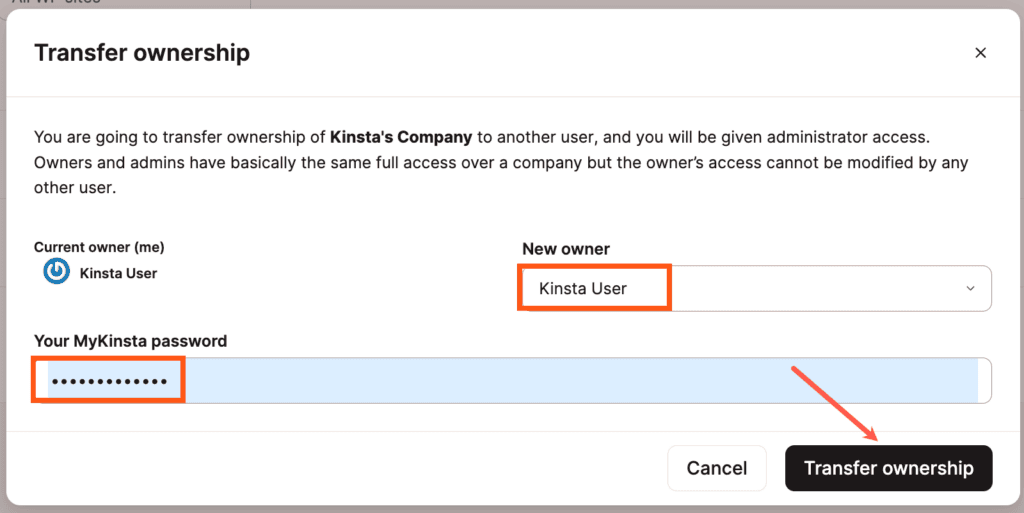
別の企業にサイトを譲渡する
サイトを別の企業アカウントに譲渡するケースは複数考えられます。
- クライアント個人のKinstaアカウントにサイトを引き渡す必要がある場合(譲渡元の例: WordPressサイト代行業者の方)
- 定期的なメンテナンスのためにサイトをWordPressサイト関連代行業者に任せたい場合(譲渡元の例: 事業主の方)
- 別のプロジェクトに移るため、サイトを第三者に譲渡したい場合
MyKinstaにて企業アカウント下にあるサイトを、別の「企業」アカウントに譲渡するには、以下の手順に従ってください。
ステップ1. 譲渡先企業のIDまたはメールアドレスを見つける
すでにKinstaのアカウントと「企業」を所有する人にサイトを譲渡するには、企業IDまたは、譲渡先の「企業」における「企業の所有者」または「企業の管理者」のメールアドレスを把握する必要があります。企業IDは、MyKinstaの「企業の設定」>「請求先情報」で「企業ID」をご確認ください。「企業」に属するユーザーのメールアドレスは、MyKinstaの「ユーザー」から表示可能です。
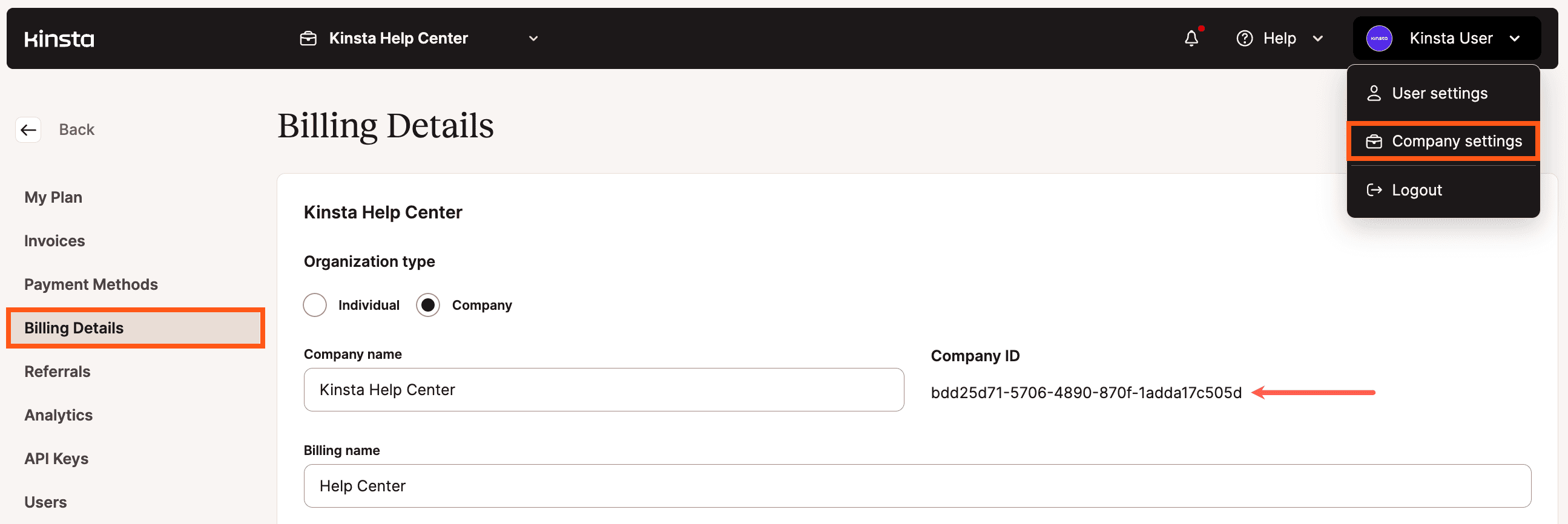
譲渡先の企業にMyKinstaアクセス権がない場合や、「企業の所有者」や「企業の管理者」のメールアドレスがわからない場合は、企業IDやメールアドレスの確認のために、直接連絡を取る必要があります。
Kinstaのアカウントを所有していない人にサイトを譲渡する場合は、その人物に連絡を取り、Kinstaで使用する予定のメールアドレスを確認してください。譲渡の一環として、Kinstaでアカウントと企業のセットアップを行う必要があります。
ステップ2 . サイトの譲渡を行う
次のステップとして、譲渡元の企業(お客様の企業アカウント)からサイト譲渡(本番サイトとステージングサイトの両方)を開始します。
これを行うには、MyKinstaの「WordPressサイト」をクリックし、譲渡したいサイトの横にある3つの点をクリックします。表示されたドロップダウンメニューで「サイトの譲渡」を選択してください
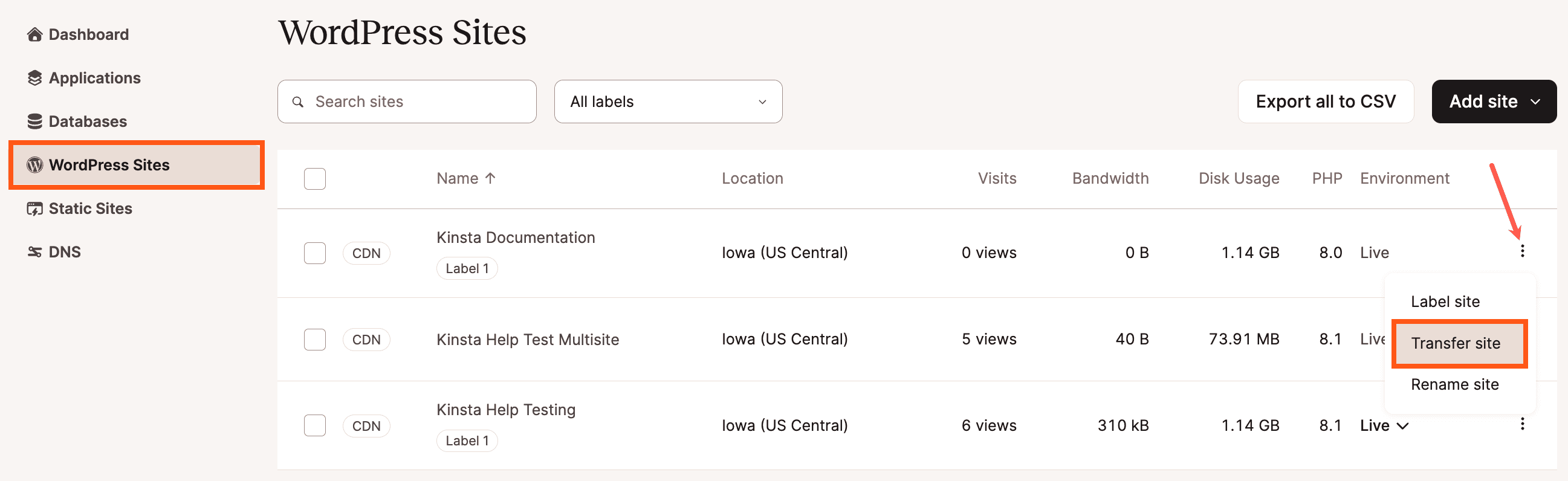
表示されるポップアップで、メールアドレスまたは「企業ID」を入力します。また、オプションで、譲渡するサイトの推奨プランを選択したり、アフィリエイトID(該当する場合)を入力することも可能です。
譲渡するサイトのドメインにKinstaのDNSを使用している場合は、これの移動も行うことをお勧めします。「ドメインの譲渡」で、該当するドメインを選択し「次へ」ボタンをクリックして確認ステップに進みます。
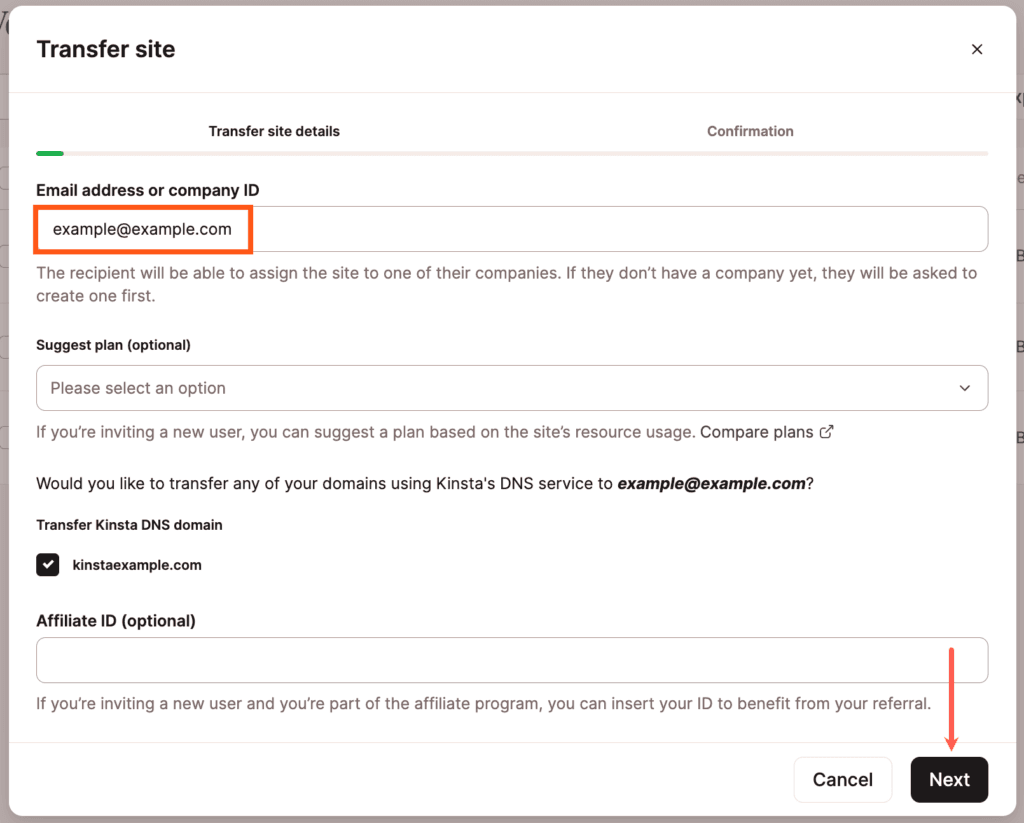
サイトの譲渡を確認するには、サイト名を入力して「サイトを譲渡する」ボタンをクリックします。
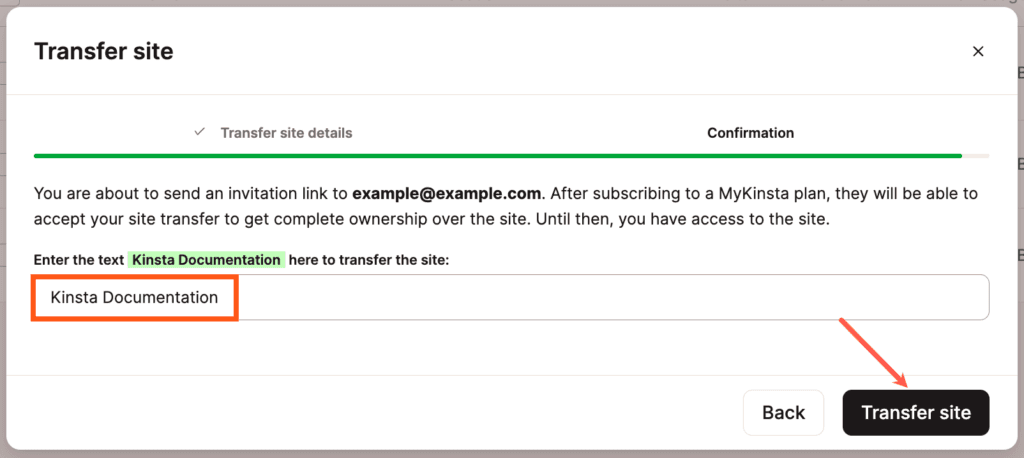
次に、譲渡先の企業がサイトの譲渡を承認する必要があります。承認されるまでの間、「企業の所有者」と「企業の管理者」のMyKinstaアカウントでは、サイト譲渡が保留中である旨が表示されます。
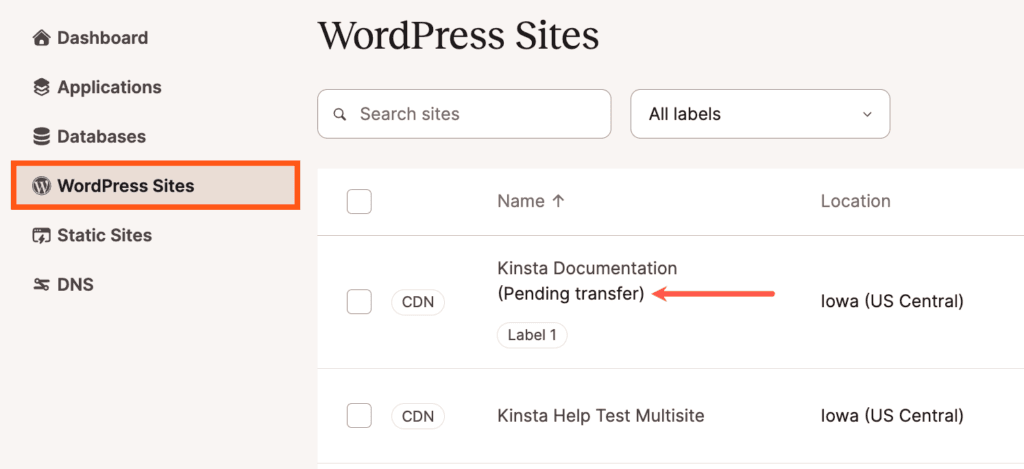
注)譲渡先の企業がサイトを受け取るまでは、「WordPressサイト」>「(譲渡予定のサイト名)」>「情報」から、譲渡を取り消すことができます。
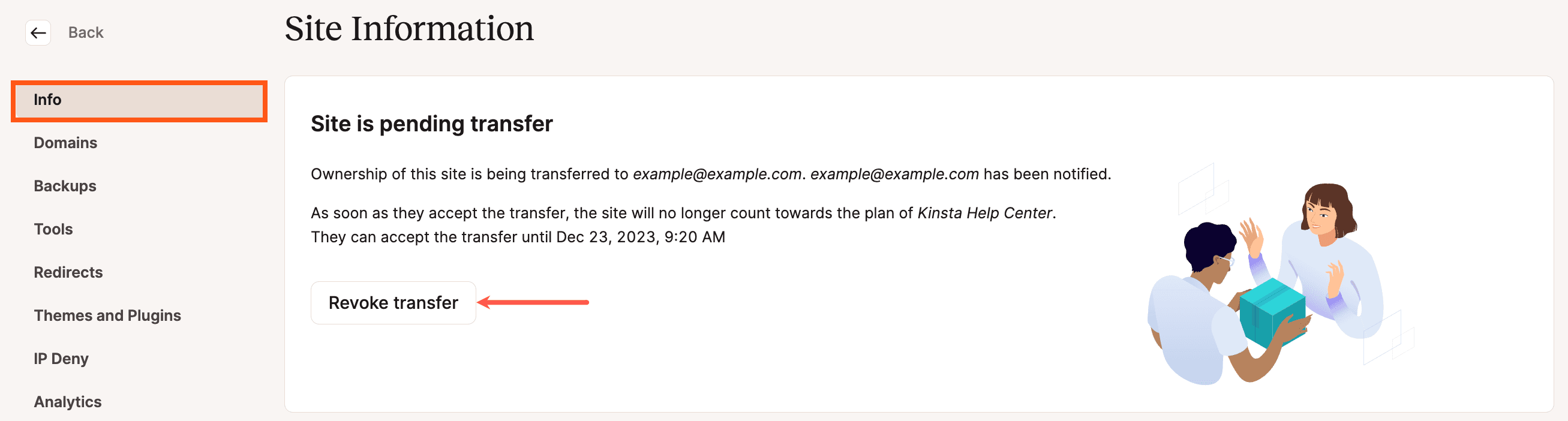
ステップ3. 譲渡先企業とのサイト譲渡を確認する
サイトの譲渡が開始されると、譲渡先の「企業の所有者」と「企業の管理者」に通知メールが届きます。
譲渡先の企業には、以下のような複数の状況に応じて、異なる画面が表示されます。
- 譲渡相手がMyKinstaアカウントを持っていない場合(プランの提案あり/なし)
- 譲渡相手がMyKinstaアカウントを持っている場合
- 譲渡相手がMyKinstaアカウントを持っていて、複数の企業を所有している場合
アカウントなし+プランの提案なし
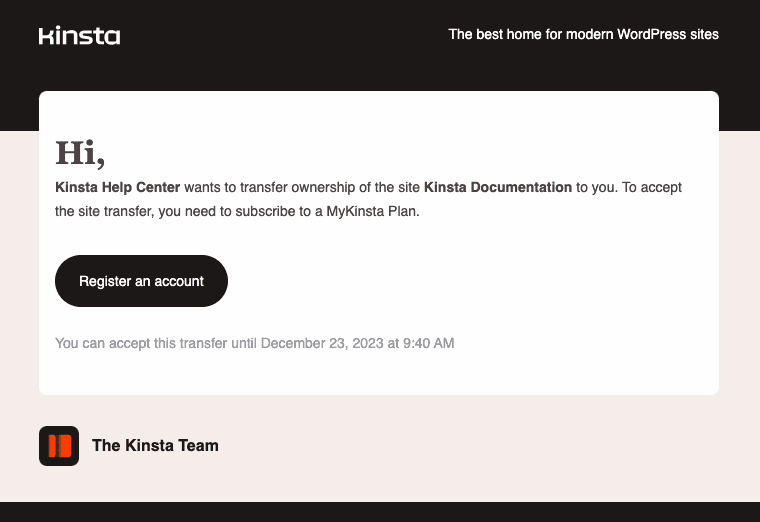
サイト譲渡のプロセスでプランの提案を行っていない場合、メール内の「アカウントを作成する」ボタンをクリックすると、WordPress専用マネージドホスティングの価格設定ページが表示されます。このページで任意のプランを選択してから、アカウント登録に進みます。
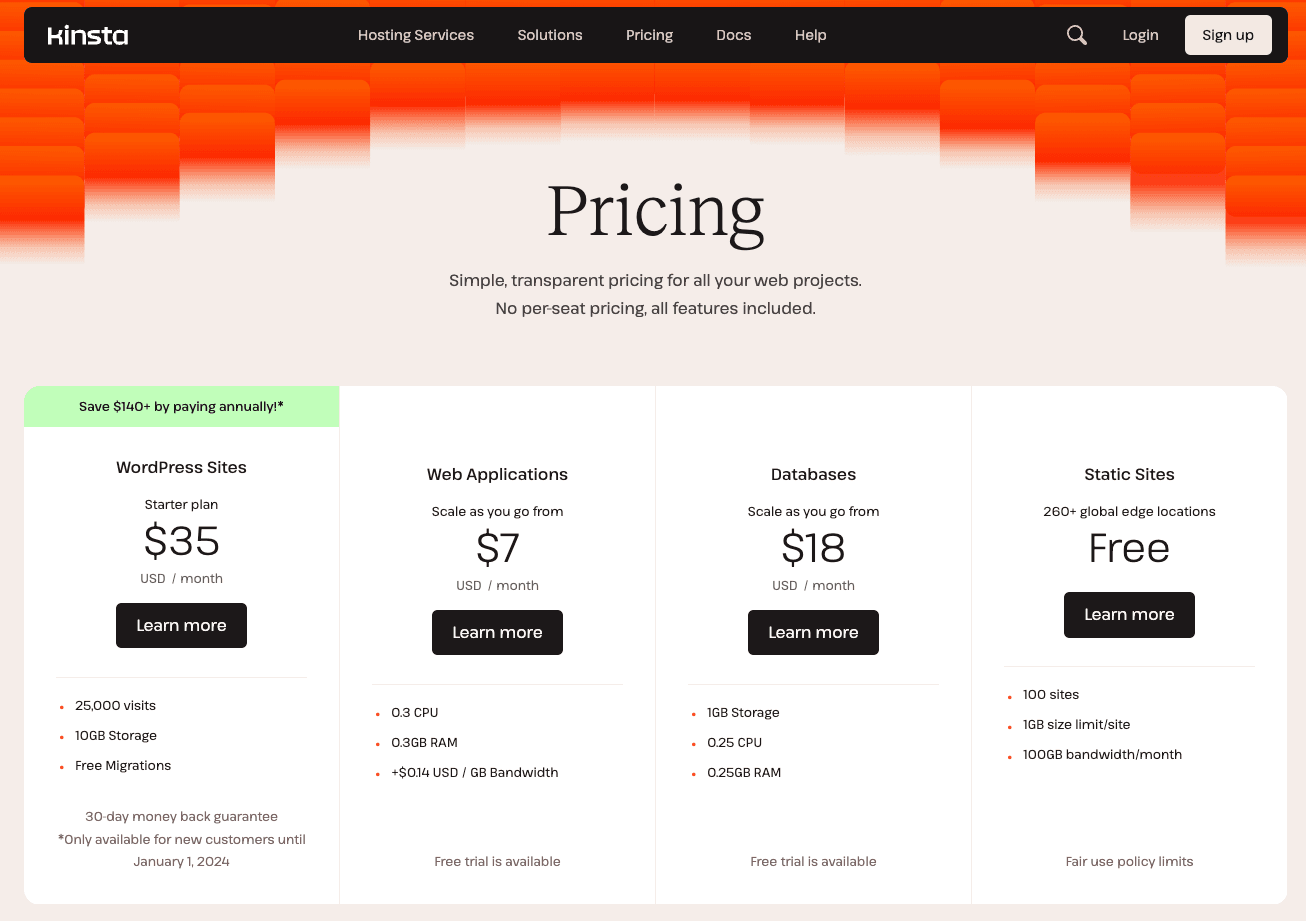
アカウントなし+プランの提案あり
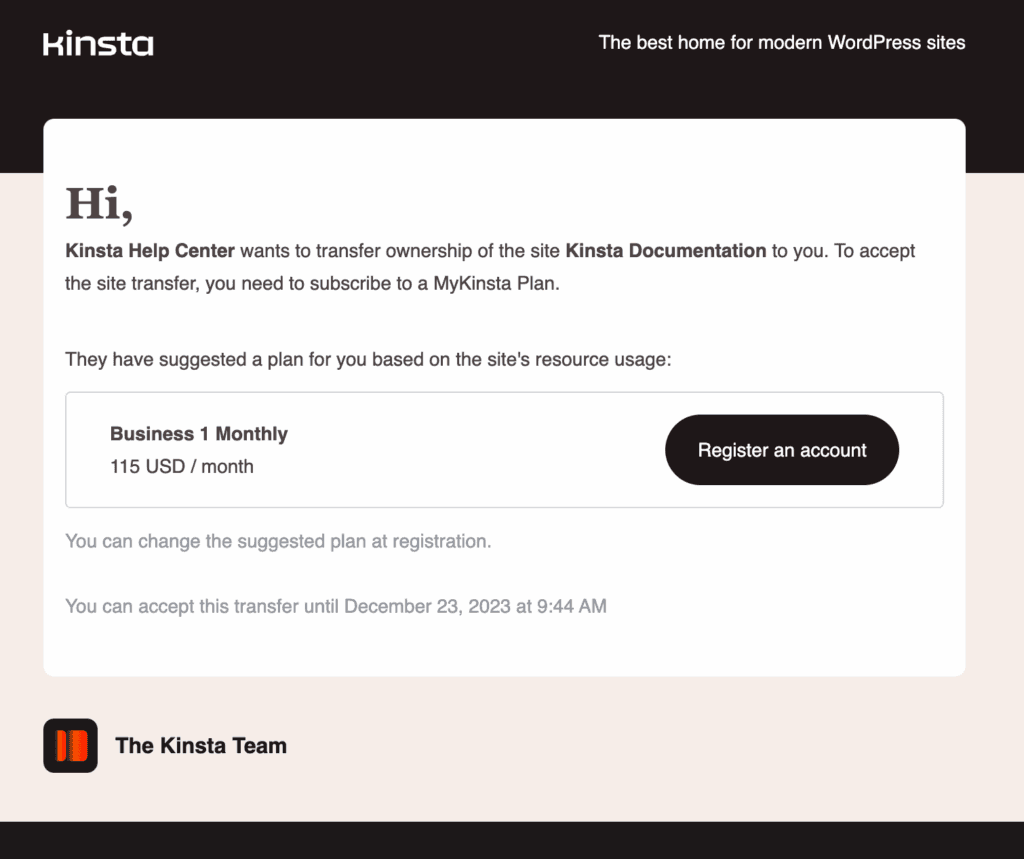
サイト譲渡のプロセスでプランの提案を行った場合、メール内の「アカウントを作成する」ボタンをクリックすると、アカウント登録ページに移動します。
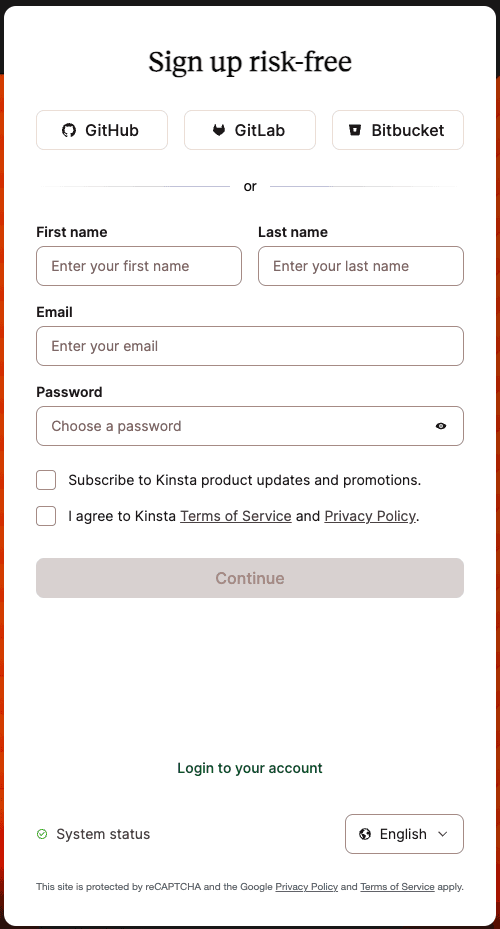
アカウントあり
譲渡相手がすでにMyKinstaアカウントを持っている場合、サイトを任意の企業アカウントに譲渡するか(企業を複数所有している場合)、新規企業アカウントに譲渡することができます。
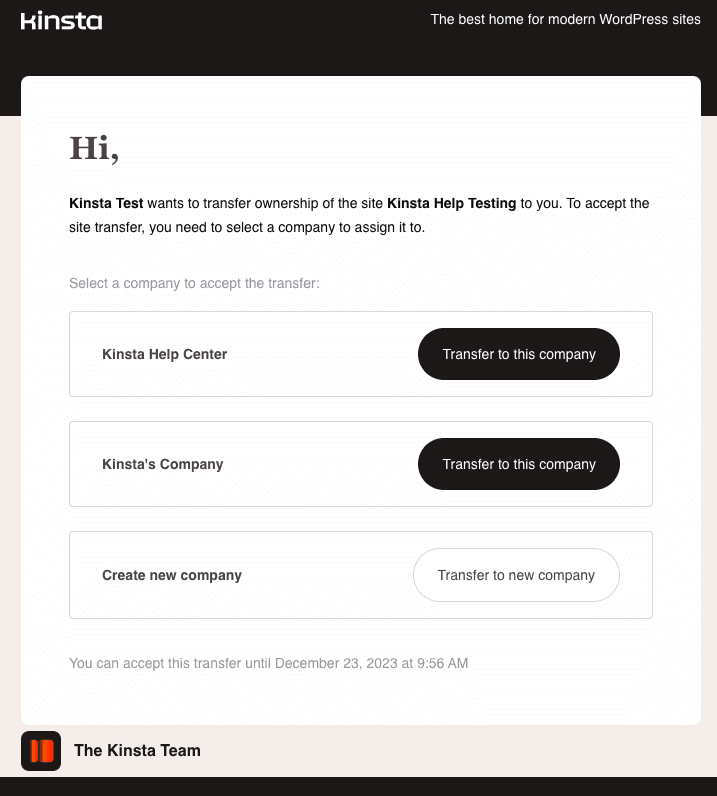
メール内の「この企業で管理する」ボタンをクリックすると、MyKinstaの企業の「WordPressサイト」画面に移動します。
MyKinstaでサイトの譲渡を承認する
譲渡されるサイトは「(他者からの譲渡申請)」として表示されます。サイト名をクリックすると、譲渡を受け入れるか拒否するかの選択肢が表示されます。
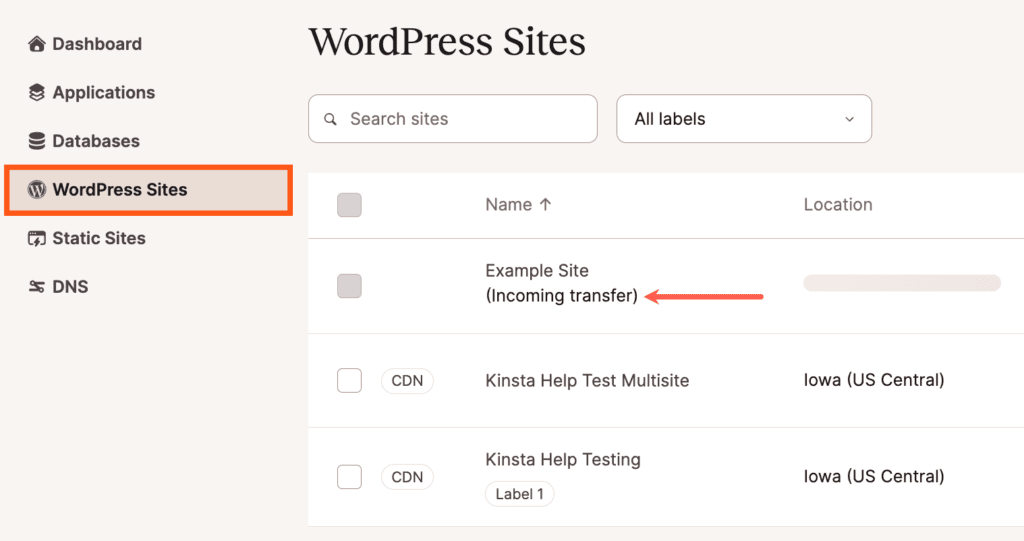
サイト譲渡を確定するには、MyKinstaで「譲渡を受け入れる」ボタンをクリックします。拒否するには「譲渡の拒否」を選択します。
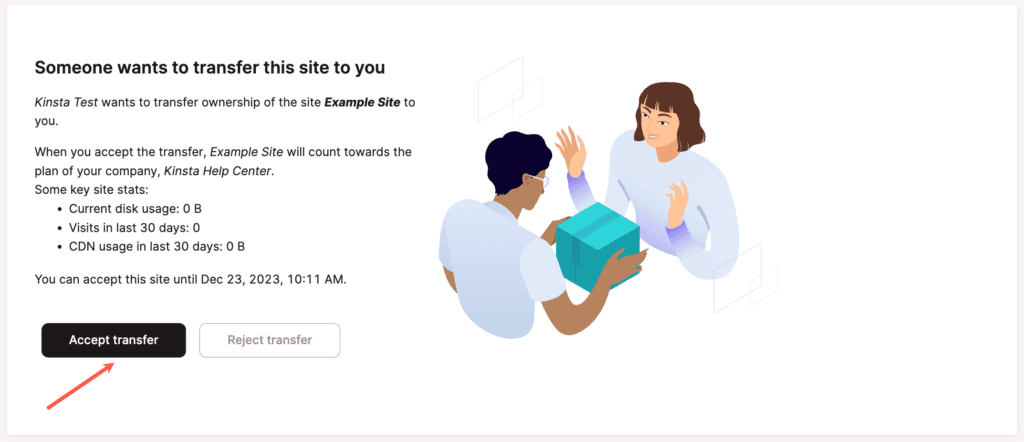
譲渡先の「企業」のプランに、十分なサイト/Kinsta DNSの空きスロットがない場合、譲渡受け入れ後にプランのアップグレードについての案内が表示されます。
サイト譲渡を拒否することなく「キャンセル」をクリックした場合、72時間以内であれば受け入れを選択することができます。
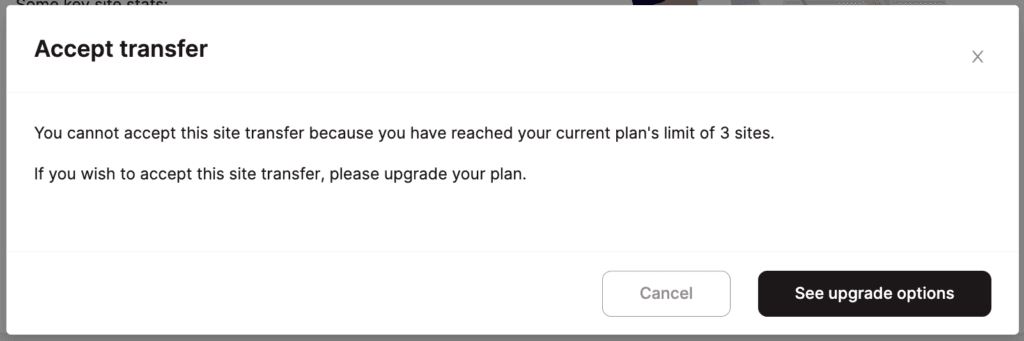
サイト譲渡が承認されると、譲渡元の「企業の所有者」と「企業の管理者」に通知メールが送信されます。